هل تواجه مشكلة خطأ Event ID 1001 المزعج في Windows؟ اكتشف الآن كيفية إصلاح هذا الخطأ الشائع بسهولة وبخطوات بسيطة. تعرف على المزيد حول أسبابه وحلول فعالة لاستعادة استقرار نظامك.
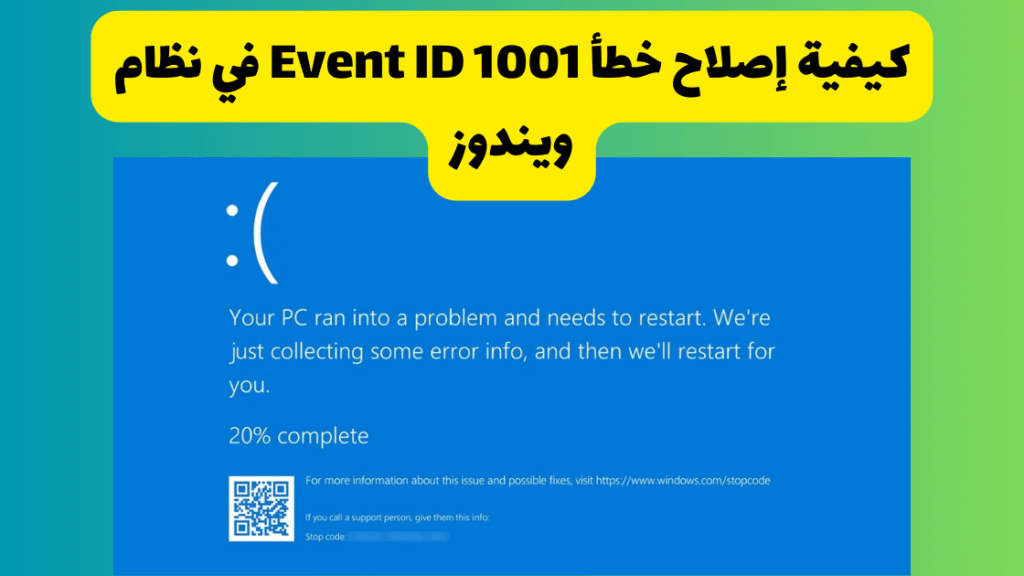
كيفية إصلاح خطأ Event ID 1001 في نظام ويندوز: الأسباب والحلول الشاملة
هل صادفت يومًا رسالة الخطأ “Event ID: 1001” في عارض الأحداث (Event Viewer) على نظام ويندوز؟ إذا واجهت شاشة الموت الزرقاء (BSOD) أو تجمد النظام دون سابق إنذار، فقد تكون هذه الرسالة هي المفتاح لفهم ما يحدث داخل جهازك.
في هذا المقال، نكشف لك الأسباب الحقيقية وراء ظهور الخطأ Event ID 1001، ونقدم لك دليلًا عمليًا بخطوات مجربة لحل هذه المشكلة دون الحاجة إلى إعادة تثبيت النظام بالكامل.
ما هو خطأ Event ID 1001 ولماذا يظهر؟
يُعتبر هذا الخطأ جزءًا من تقارير أخطاء ويندوز (Windows Error Reporting). وعادةً ما يظهر عندما يتعرض النظام لمشكلة داخلية تؤدي إلى إيقاف مفاجئ أو تجمد. من أبرز الأسباب التي تؤدي إلى ظهور هذا الحدث:
- 🧠 انخفاض في الذاكرة العشوائية (RAM) المتاحة
- 🛡️ تعارض بين برامج الحماية الخارجية ونظام ويندوز
- 🧩 تلف في ملفات النظام الأساسية
- 🦠 إصابة الجهاز ببرمجيات خبيثة أو فيروسات
- 💾 استخدام مكثف للقرص الصلب أو امتلاء مساحة التخزين
هذه الأسباب مجتمعة أو منفردة قد تؤدي إلى توليد الخطأ Event ID 1001، مما يستدعي تدخلاً سريعًا لتفادي تفاقم المشكلة.
كيفية إصلاح مشكلة ارتفاع معدل Ping في الألعاب عبر الإنترنت على جهاز الكمبيوتر
كيف تتعامل مع الخطأ Event ID 1001؟ خطوات الحل الفعّال
دعنا ننتقل الآن إلى الجزء العملي. إليك مجموعة من الحلول المصممة بعناية، تبدأ من الخطوات البسيطة إلى الإجراءات التقنية المتقدمة:
1. قم بإيقاف برامج الحماية الخارجية
في كثير من الحالات، يكون السبب الأساسي هو تعارض بين مضاد الفيروسات الخارجي وجدار حماية ويندوز. وللتأكد، قم بإلغاء تثبيت البرنامج أو تعطيله مؤقتًا:
- افتح لوحة التحكم (Control Panel)
- اذهب إلى “البرامج”
- حدّد برنامج الحماية الخارجي، وانقر عليه بزر الفأرة الأيمن ثم اختر “إلغاء التثبيت”
✨ ملاحظة: لا تنسَ تعطيل جدران الحماية الخارجية أيضًا، إذ قد تتسبب في نفس التعارض.
2. فحص الجهاز من البرمجيات الضارة
حتى وإن كنت تظن أن جهازك آمن، فإن بعض الفيروسات تعمل بهدوء في الخلفية وتستهلك الموارد، مما يسبب الأعطال. استخدم أداة Windows Security لفحص الجهاز:
- افتح أمان ويندوز (Windows Security)
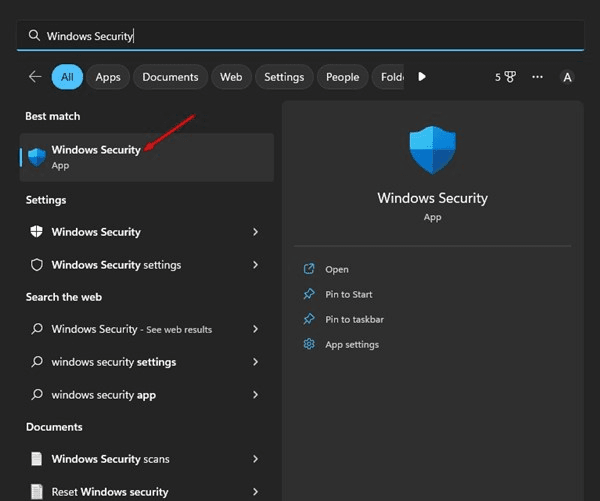
- انتقل إلى “الحماية من الفيروسات والتهديدات”
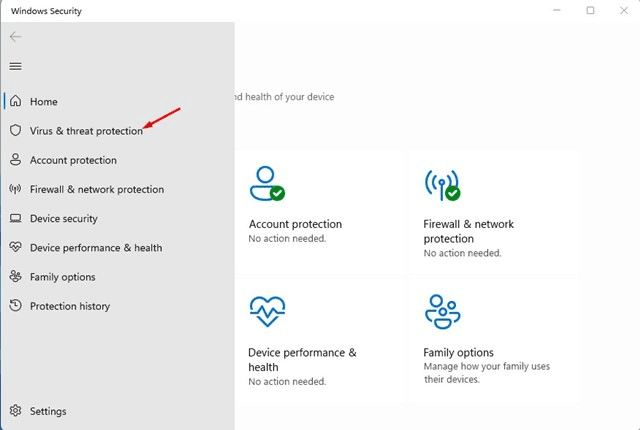
- اختر “خيارات الفحص” > “فحص كامل”
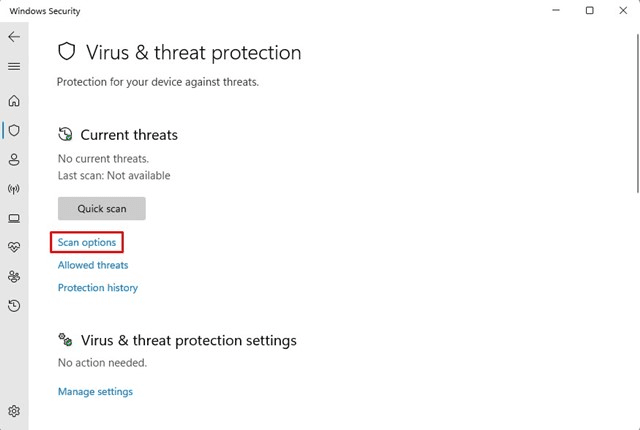
- اضغط “فحص الآن” ودع الأداة تقوم بدورها (قد يستغرق الأمر أكثر من ساعة)
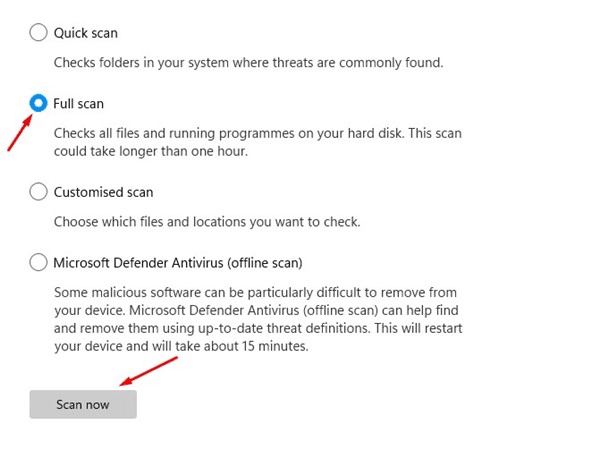
3. راقب البرامج المشبوهة في الخلفية
بعض التطبيقات تعمل بصمت دون علمك، وقد تكون المسبب الرئيسي للتعليق أو BSOD. للتحقق:
- افتح إدارة المهام (Task Manager)
- في تبويب “العمليات” أو “بدء التشغيل”، ابحث عن البرامج غير المعروفة
- قم بإنهاء المهام المشبوهة، ثم عطّل تشغيلها التلقائي من تبويب Startup

🎯 مثال توضيحي: إذا وجدت برنامجًا باسم غريب يستهلك 40% من المعالج، فهو مرشح لأن يكون ضارًا ويجب التخلص منه.
4. تحديث التعريفات القديمة
التعريفات (Drivers) غير المحدثة قد تتسبب في مشكلات غير متوقعة مثل الخطأ 1001. لتحديثها:
- افتح إدارة الأجهزة (Device Manager)
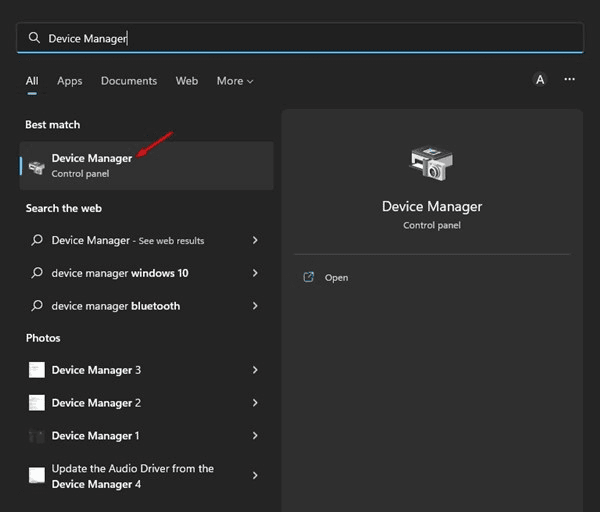
- ابحث عن الأجهزة التي تحمل علامة تحذير صفراء
- اضغط بزر الفأرة الأيمن واختر “تحديث التعريف”
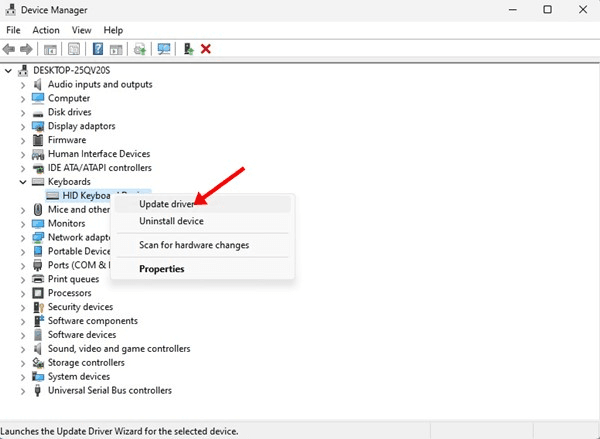
- اختر “البحث تلقائيًا عن برنامج التشغيل”
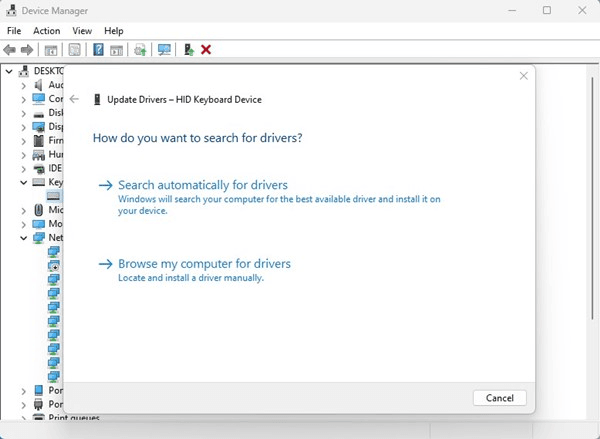
5. توسيع الذاكرة الافتراضية
عندما تمتلئ ذاكرة الوصول العشوائي، يستخدم ويندوز ما يُعرف بـ “ملف الصفحة” (Paging File) كذاكرة افتراضية. إذا كانت مساحته غير كافية، فقد يتسبب في ظهور الخطأ:
- ابحث عن “ضبط مظهر النظام” (Adjust the appearance)
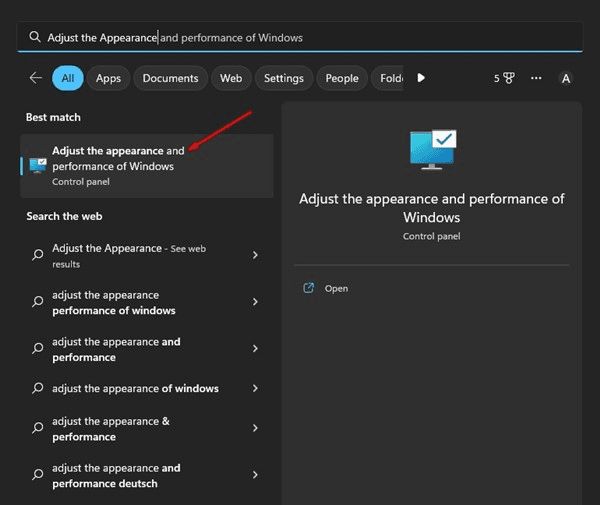
- انتقل إلى التبويب “خيارات متقدمة” > “الذاكرة الافتراضية” > “تغيير”
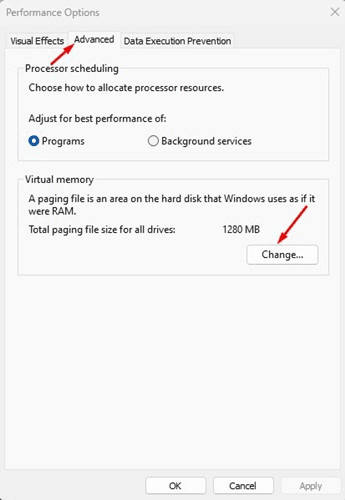
- ألغِ تحديد “إدارة تلقائية” وحدد حجم مخصص أكبر (مثل 4096 للابتداء، و8192 كحد أقصى)
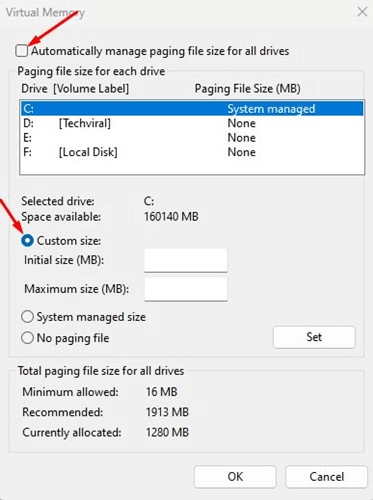
6. استخدم أداة تنظيف القرص
في حال كانت مساحة التخزين شبه ممتلئة، فإن ذلك يزيد من احتمالية حدوث أخطاء. استخدم أداة Disk Cleanup:
- ابحث عن “تنظيف القرص”
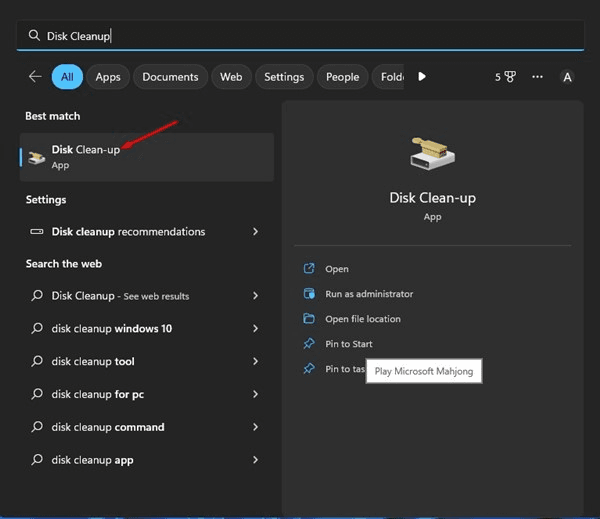
- اختر قرص النظام (غالبًا C)
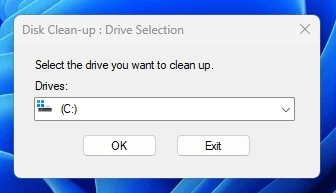
- حدّد الملفات المؤقتة وسجل الأعطال والتحديثات القديمة
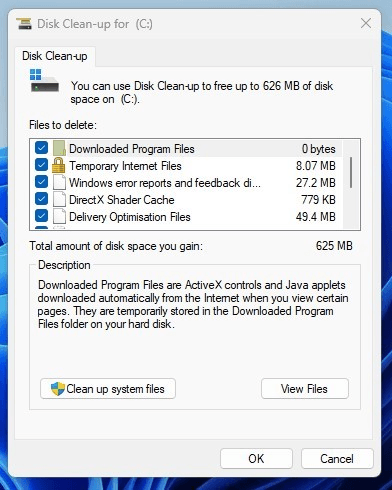
- اضغط “موافق” ثم “حذف الملفات”
7. تشغيل التطبيق المتسبب في وضع التوافق
إذا كنت تعلم التطبيق الذي يسبب الخطأ، جرب تشغيله في وضع التوافق:
- اضغط بزر الفأرة الأيمن على التطبيق > خصائص
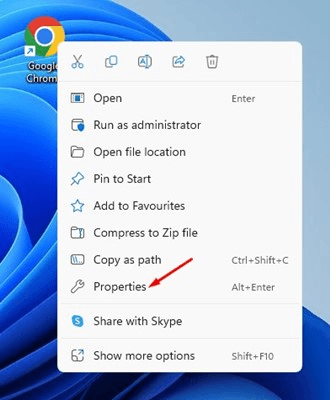
- انتقل إلى تبويب “التوافق”
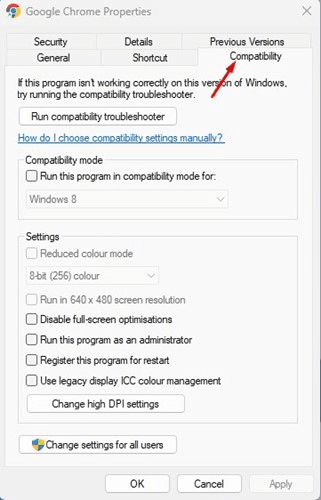
- فعّل خيار “تشغيل هذا البرنامج في وضع التوافق لـ”
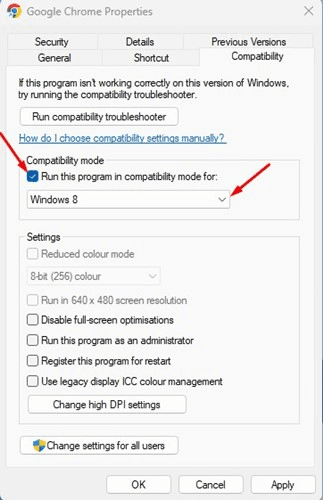
- اختر إصدار ويندوز أقدم (مثلاً Windows 8)
8. فحص ملفات النظام بالأوامر
في بعض الأحيان، تتلف ملفات النظام دون علم المستخدم. استخدم أدوات الأوامر لإصلاحها:
- افتح موجه الأوامر كمسؤول
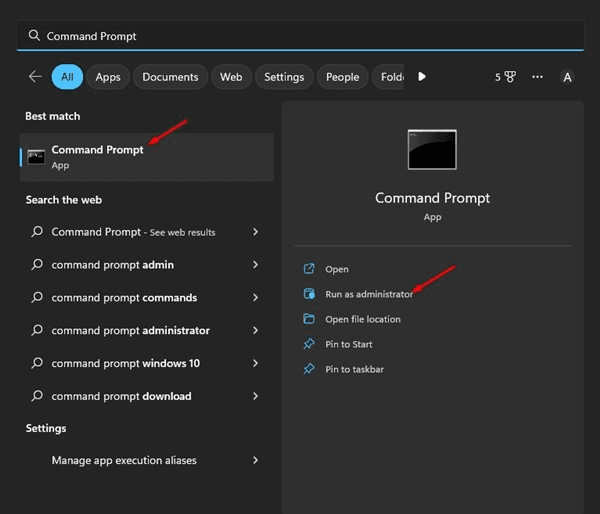
- نفّذ الأمر التالي لإصلاح صورة النظام: arduinoنسختحرير
DISM.exe /Online /Cleanup-image /Restorehealth
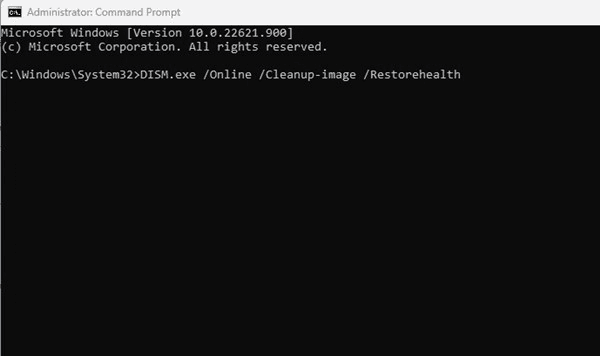
- بعد الانتهاء، نفذ الأمر: bashنسختحرير
sfc /scannow
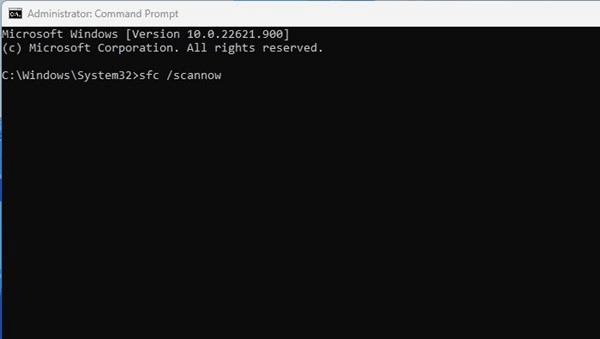
أسئلة شائعة:
🔸 ما هو سبب ظهور الخطأ Event ID 1001؟
عادةً ما يكون بسبب تعارض بين التطبيقات، استهلاك زائد للموارد، أو تلف في ملفات النظام.
🔸 هل يمكن للبرمجيات الخبيثة أن تسبب هذا الخطأ؟
نعم، فهي قد تفسد ملفات النظام أو تستهلك الذاكرة بشكل مفرط.
🔸 هل أحتاج إلى إعادة تثبيت ويندوز؟
لا، معظم الحالات يمكن معالجتها بالخطوات المذكورة دون الحاجة إلى إعادة تثبيت النظام.
خلاصة:
خطأ Event ID 1001 ليس نهاية العالم. بمجرد أن تفهم أسبابه، ستجد أن حله لا يتطلب سوى خطوات بسيطة لكن منهجية. لا تتردد في تجربة الحلول التي استعرضناها واحدة تلو الأخرى، وكن متأكدًا أنك ستصل إلى النتيجة المرجوة.
📣 إذا ساعدك هذا الدليل، شاركه مع أصدقائك لتعم الفائدة!
هل ترغب أن أساعدك في تصميم نسخة PDF احترافية من هذا المقال؟




